Comprimere e decomprimere i file
Utilizzando la rete avrete sicuramente avuto modo di scoprire i file compressi, c’è ne sono di molti tipi: .rar, etc.(Quelli che finiscono con .EXE si decomprimo automaticamente quando vengono aperti facendoci sopra un doppio click) Comprimere un file significa ridurne le dimensioni allo scopo di occupare meno spazio sul disco rigido, ma anche per poterlo ad esempio spedire più velocemente per posta elettronica; un file compresso deve essere poi “decompresso” perché si possa aprire. (Chi invia i file li comprime, chi li riceve li decomprime il programma che si usa, è lo stesso.)
Le operazioni di compressione e decompressione, che possono riguardare non solo singoli file ma anche intere cartelle, si fanno con programmi specifici, detti “compattatori”, i più noti sono Winzip (che comprime i file in formato .zip), Winrar (comprime in formato .rar).
Questi due software non sono freeware, due loro “colleghi”, IZArc e 7-zip*, invece sono del tutto gratuiti e non hanno niente da invidiare agli altri, basti pensare che riescono a decomprimere una quarantina di formati.
Uno dei problemi che, presto o tardi, ci si pone è come poter scambiare con una qualsiasi controparte dei file pesanti.
A inviare una o più immagini non riscontriamo grosse difficoltà. Apriamo la nostra casella di posta e carichiamo degli allegati. ma quando sono molte le fotografie? (il limite di Outlook è di 10MB )
Oltre al nostro tempo per caricarle chi le riceverà impiegherà un’infinità di tempo prima che la mail sia pronta alla lettura e, in più, gli avremo intasato la casella di posta.
Il programma di decompressione sarà utile anche per aprire software scaricati dal Web (finale .rar o .zip. )
Ora brevemente vi farò un esempio per invio multiplo di fotografie(compressione)
Aprite una nuova cartella: File-Nuovo-Cartella, copia (no sposta) in questa cartella tutte le foto da inviare, nominate se volete la cartella, (click con il destro Rinomina) poi secondo quale dei programmi avete installato, potrete avere:
Add to archive… nel caso di 7-zip
Aggiungi all’archivio “nomefile.rar” nel caso di WinRar.
Add to “nomefile.zip” nei casi di winZip
Click con il destro e avrete creato l’archivio compresso pronto da allegare alla posta.
Per decomprimere sempre click destro estrai qui/extract here.
N.B. La cartella che avete compresso rimane al suo posto il compattatore ha solo copiato i file o le immagini.
Vi ricordo che è essenziale avere un programma che “scompatti” i file compressi, semplicemente perché, sopratutto nel web, risparmiare memoria è legge.
Da parte mia questo è l’ultimo articolo per il 2010 e colgo l’occasione per augurarvi, anche se con molto anticipo, una pioggia d’auguri per un buon Natale e anno fortunato.
* 7-Zip Licenza: Gratis Lingua: Italiano OS: Win98/98SE/Me/2000/NT/XP/Vista/7


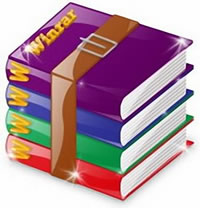

Grazie Giuliano…come solito esauriente e preciso.
Risposta X Franco Muzzioli
Il tempo di apertura di un browser dipende, come prima cosa, dalla potenza del PC che si sta usando, Eldy è un browser “pesante”. Se poi si usa un Laptop (portatile) potrebbe avere un processore (CPU) con poca potenza. Tieni presente che ci sono momenti della giornata in cui il traffico in Internet è molto intenso, e sono necessari tempi di attesa un po’ più lunghi prima che arrivi una risposta dai nostri server. Questo è dovuto non tanto al fatto che il carico sui server sia troppo elevato, ma piuttosto al fatto che le linee tra il nostro server e il tuo computer sono troppo impegnate. Anche in Internet si possono verificare a volte ingorghi e strozzature, proprio come avviene sulle strade.
Lo schermo nero potrebbe dipendere dall’alterazione di qualche valore, ma solo un tecnico con il PC davanti ti potrà dire la causa.
Per quanto riguarda i byte è normale:quando si esegue un’applicazione, Windows, crea file temporanei sul disco rigido. Ogni volta che ti colleghi con Internet, il browser preleva automaticamente tutti gli elementi che compongono le pagine visualizzate e li salva in una cartella temporanea denominata cache.
Oltre alla cache, il browser Internet memorizza, sul disco fisso, anche i cosiddetti cookie. Si tratta di piccoli file testuali che, generalmente, sono sfruttati dai vari siti Internet a uso statistico, quindi senza alcun intento di danneggiare dati o violare la nostra privacy.
Quindi fai la pulizia con CCleaner (aggiornato alla versione 3.01.1327) non serve altro.
Per pubblicità intendi le finestre pop-up, quelle finestre che compaiono automaticamente senza che ne sia stata data l’autorizzazione?
Ogni browser (Explore, Firefox etc) ha il suo modo per limitarle perché il blocco, totale, delle finestre pop-up potrebbe interferire con alcuni siti web.
I computer non sono abituati a “ragionare”, ma solo a eseguire,non aver mai fretta lascia che esegua quello che gli hai ordinato.
Caro Giuliano ti sottopongo un quesito che non attiene alla compressione/decompressione dei file. Faccio fatica ad entrare in Eldy..difficilmente riesco al primo tentativo oppure i tempi di connessione sono lunghi…spesso intervallati da “schermo nero” per qualche secondo …ma cosa ancora più strana è che dopo il collegamento ,questo l’ho testato con Cleaner, porto dentro byte indesiderati e molta pubblicità…che cosa devo fare ? Grazie !
Amici eldiany, vi consiglio di seguire il file di Giuliano, è un programma molto utile, semplice e risolutivo. Io già lo avevo e vi posso assicurare e garantire che è va benissimo.